iPhoto ist das iTunes-Äquivalent für die VerwaltungFotos und ist auf Mac OS X Lion 10.7 vorinstalliert. Die App soll das Übertragen und Organisieren von Fotos zwischen Ihrem iPhone und Mac, Ihrer Kamera und im Allgemeinen allen Ihren Bildern erleichtern. IPhoto ist jedoch nicht nur ein Foto-Organizer. Es ist reich an Funktionen und kann verwendet werden, um viel mehr zu tun. Das Hauptmerkmal der Anwendung bleibt natürlich die Bibliothek, die wie die von iTunes hervorragend ist. Für Anfänger bis hin zu durchschnittlichen Anwendern ist iPhoto etwas gewöhnungsbedürftig und es gibt eine Reihe von Problemen, mit denen Anfänger konfrontiert sind. In diesem Beitrag werden alle Probleme mit iPhoto ‘11, Version 9.2.1, behoben. Um zu überprüfen, welche Version Sie haben, gehen Sie zu Über iPhoto im iPhoto-Menü.

Öffnen Sie Ihre iPhoto-Bibliothek im Finder
Bevor wir Ihnen erklären, wie Sie Ihr iPhoto öffnenBibliothek im Finder, beachten Sie Folgendes: Manipulieren Sie diese Bibliothek oder entfernen oder fügen Sie Fotos über den Finder hinzu. Möglicherweise müssen Sie es öffnen, um Probleme zu beheben. Wenn Sie jedoch besonders erfahren sind, müssen Sie dies auch tun. Der Grund dafür ist die Tatsache, dass in Ihrer iTunes-Mediathek Musiktitel nach Alben usw. sortiert sind, Ihre Fotos jedoch viel mehr Informationen enthalten und nicht erneut heruntergeladen werden können, wenn Sie sie versehentlich verlegt oder gelöscht haben (Sie wurden gewarnt!). . Um die iPhoto-Mediathek im Finder zu öffnen, wechseln Sie in den Bilderordner. Dort wird die iPhoto-Mediathek angezeigt. Klicken Sie mit der rechten Maustaste darauf und wählen Sie im Kontextmenü Paketinhalt anzeigen um die sehr verbotene iPhoto-Bibliothek zu betreten. Das Meister In diesem Ordner befinden sich alle Originalfotos. Sie sind nach Tag, Monat und Jahr in Unterordner unterteilt.
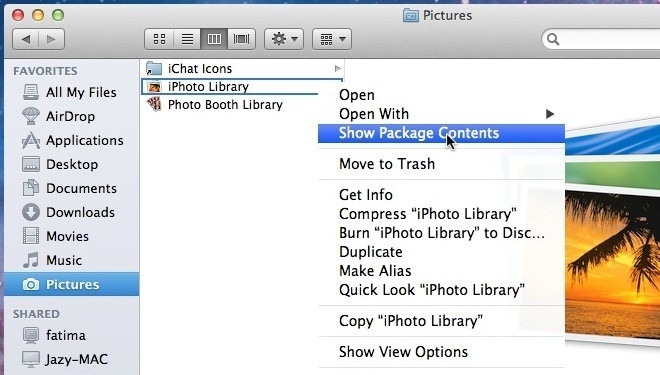
Unterbrechen Sie den Start von iPhoto, wenn die Kamera angeschlossen ist
iPhoto erscheint nicht nur auf magische Weise, wenn SieSchließen Sie Ihr iPhone an. Es soll auch das Importieren und Organisieren von Fotos von Ihrer Kamera unterstützen. Da Ihre Kamera das Lesen / Schreiben von Fotos wie dem iPhone jedoch nicht einschränkt, möchten Sie sie möglicherweise freier verwenden. Das einzige Problem ist, dass iPhoto jedes Mal geöffnet wird, wenn Sie Ihre Kamera anschließen. Um dies zu deaktivieren, rufen Sie die iPhoto-Einstellungen auf und klicken Sie in der Die Verbindungskamera wird geöffnet Dropdown, wählen Sie Keine Bewerbung (oder eine andere Anwendung, die Sie als Standard für Ihre Kamera festlegen möchten).
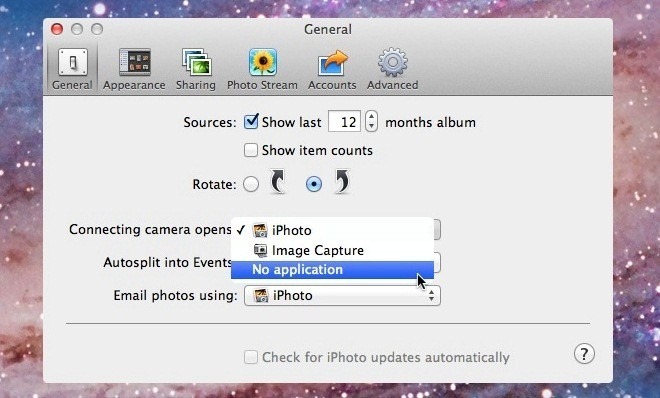
Kopieren Sie Bilder von iPhoto in einen anderen Ordner
Da willst du in einer Million Jahren nie mehrSie können mit Ihrer iPhoto-Mediathek nicht viel anfangen, möchten aber trotzdem von iPhoto aus auf ein Originalbild zugreifen, können Sie diese auf Ihren Desktop oder an einen anderen Ort kopieren, indem Sie die gewünschten Bilder auswählen und per Drag & Drop in einen beliebigen Ordner ziehen.
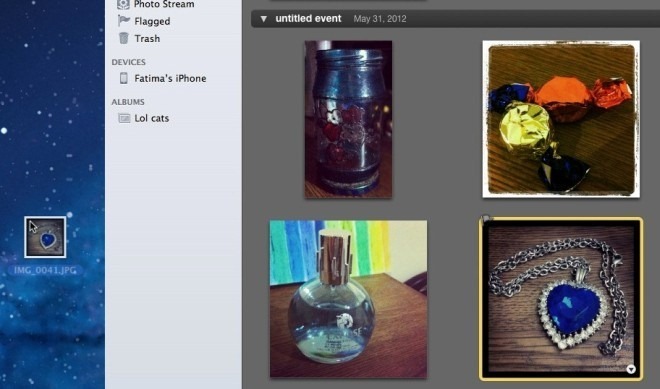
Fotos in iPhoto löschen und dauerhaft entfernen
Wenn Sie gerade erst mit iPhoto beginnen, ist einer vonAls erstes werden Sie feststellen, dass iPhoto einen eigenen Papierkorb hat. Fotos, die Sie von iPhoto löschen, werden in diesen Papierkorb verschoben. Sofern dieser nicht geleert wird, befinden sich die Fotos weiterhin auf Ihrer Festplatte. Das Leeren des Systemmülls hat ebenfalls keine Auswirkung. Um den iPhoto-Papierkorb zu leeren, müssen Sie lediglich auf das Papierkorb-Symbol in der iPhoto-Seitenleiste klicken oder die Leerer Müll Klicken Sie auf die Schaltfläche in der rechten oberen Ecke, und alle Bilder werden dauerhaft entfernt. Wie beim System-Papierkorb können Sie diese Bilder nicht selektiv entfernen.
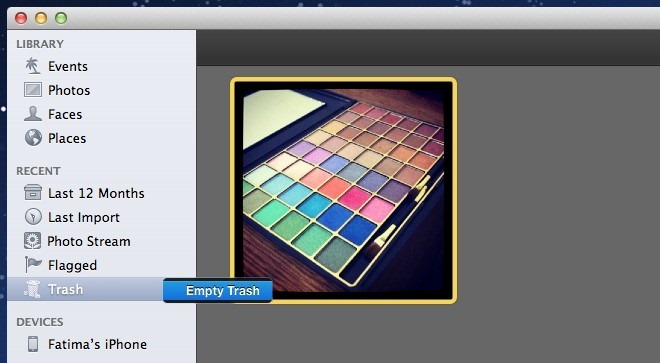
Ein kleiner Fehler in iPhoto macht es manchmalEs ist schwierig, den Papierkorb zu leeren. Dies tritt normalerweise auf, wenn zu viele Bilder zum Löschen vorhanden sind. Um dies zu umgehen, müssen Sie weniger Bilder gleichzeitig löschen. Angenommen, Sie versuchen, 300 Bilder gleichzeitig zu löschen, und iPhoto spielt nicht gut. Wählen Sie die ersten 100 aus und ziehen Sie sie per Drag & Drop auf Alben in der Seitenleiste. Wiederholen Sie diesen Vorgang für die nächsten 100 und weisen Sie jedem das Schlüsselwort "Papierkorb" zu. Löschen Sie die verbleibenden 100. Suchen Sie nach Fotos, die mit dem Schlüsselwort "Papierkorb" verknüpft sind (es sollten 200 sein), senden Sie die Hälfte in den Papierkorb und leeren Sie den Papierkorb erneut. Folge dem Beispiel, bis alle Bilder gelöscht wurden. Im Idealfall tritt dieses Problem nur auf, wenn Sie versuchen, mehr als 10.000 Fotos zu löschen. Das Verschieben der Fotos in ein Album ist erforderlich, da Sie den Fotos im Papierkorb keine Schlüsselwörter zuweisen können. Denken Sie daran, nach den Fotos über das von Ihnen zugewiesene Schlüsselwort zu suchen und sie dann zu löschen. Wenn Sie sie aus dem Album löschen, werden sie nur aus dem Album und nicht aus Ihrer Bibliothek gelöscht.
Verschieben Sie die Bibliothek an einen anderen Ort oder auf ein anderes externes Laufwerk
Das Verschieben der iPhoto-Mediathek war eine ziemliche Herausforderungmühsamer Vorgang in iPhoto ‘6 oder‘ 8, in iPhoto ‘11 ist dies jedoch einfach per Drag & Drop möglich. Während der Zugriff auf die Bibliothek so etwas wie die Handhabung einer Live-Bombe ist, ist es einfach, sie in einen anderen Ordner oder auf ein externes Laufwerk zu verschieben. Vergewissern Sie sich, dass Sie zuerst iPhoto schließen und dann zu gehen Bilder Ordner und ziehen Sie iPhoto Library in den gewünschten Ordner, auch auf ein externes Laufwerk. Starten Sie die iPhoto-Bibliothek an ihrem neuen Speicherort. IPhoto registriert die Änderung automatisch.
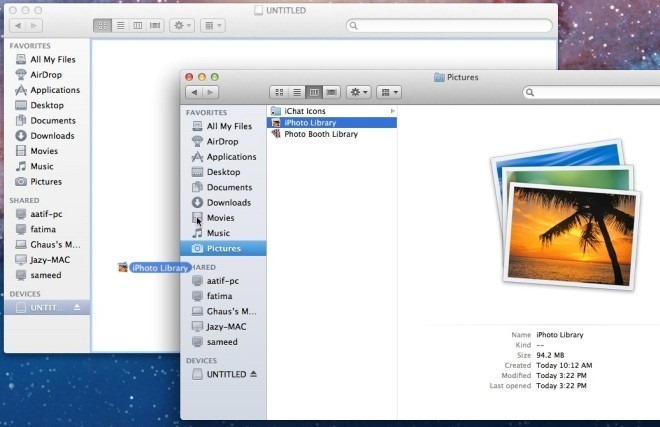
Erstellen Sie mehrere iPhoto-Bibliotheken
Sie können so organisiert sein, wie Sie wollen, aber es gibtEs besteht immer noch die Möglichkeit, dass Fotos von zu Hause mit Arbeitsfotos und -bildern verwechselt werden. Wenn Sie bei der Arbeit und zu Hause denselben Mac verwenden, möchten Sie möglicherweise separate iPhoto-Bibliotheken erstellen, um sicherzustellen, dass die beiden Welten nie kollidieren und Sie sich nicht schämen. Um mehrere iPhoto-Bibliotheken zu erstellen, beenden Sie die App, falls sie ausgeführt wird, und halten Sie die Wahltaste gedrückt, wenn Sie sie erneut starten. Klicken Erstelle neu und benennen Sie Ihre Bibliothek alles, was helfen würdeErkenne es leicht. Um eine andere Bibliothek zu laden, gehen Sie beim Starten von iPhoto wie folgt vor. Anstatt jedoch eine neue Bibliothek zu erstellen, wählen Sie aus den aufgelisteten die aus, die geladen werden soll.
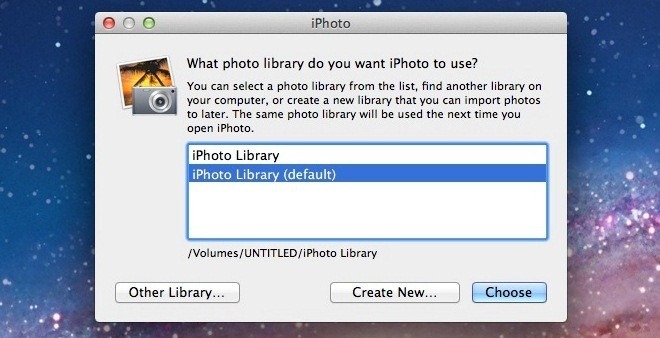
Legen Sie ein Bild als Desktop-Hintergrund fest
Angenommen, Sie haben ein wirklich beeindruckendes Foto, das Sie in iPhoto importiert haben, und möchten es als Desktop-Hintergrund verwenden. Ein kurzer Besuch bei Desktop & Bildschirmschoner In den Voreinstellungen erfahren Sie, dass Sie nicht auf Fotos in der iPhoto-Bibliothek zugreifen können. Um ein Bild aus Ihrer iPhoto-Mediathek als Desktop-Hintergrund festzulegen, wählen Sie es aus und gehen Sie zu Freigeben> Desktop festlegen.
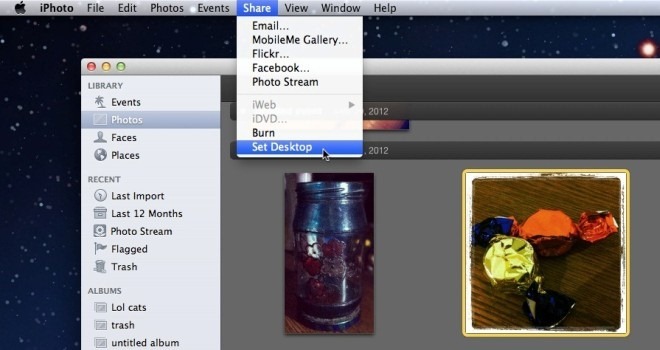
Ein Bild komprimieren und in der Größe ändern
Sie können die Größe der tatsächlichen RAW-Bilder in iPhoto nicht ändernBibliothek und ersetzen Sie sie mit der komprimierten Version. Sie können jedoch jedes Bild exportieren, komprimieren und seine Größe ändern. Wählen Sie ein Bild zum Komprimieren und Ändern der Größe. Wenn Sie Befehlstaste + I drücken, erhalten Sie einen kurzen Überblick über die Bildeigenschaften. Gehe zu Datei> Exportieren, Speichern Sie das Bild im JPEG-Format und wählen Sie eine Komprimierungsstufe aus der JPEG-Qualität Dropdown-Liste. Von dem Größe Wählen Sie in der Dropdown-Liste Benutzerdefiniert aus, definieren Sie die Breite oder Höhe des Bildes und klicken Sie auf Export. Das Bild wird komprimiert und in der Größe geändert. Sie können das Bild später in iPhoto importieren und das größere Bild löschen, wenn Sie möchten. Stellen Sie jedoch sicher, dass Sie das Original nie benötigen, bevor Sie es löschen.
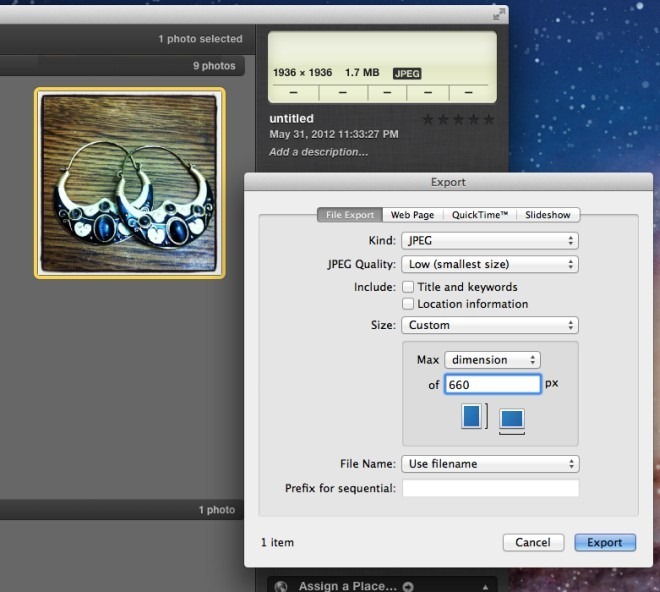
Die Gewöhnung an iPhoto dauert etwas,Wie das Erlernen des Flusses, aber es ist exzellent, was das Organisieren von Fotos angeht. Wenn Sie viele Fotos mit Ihrem iPhone oder Ihrer Kamera aufnehmen, ist dies eine App, die Sie lernen möchten. Gibt es Probleme beim Einrichten oder Gewöhnen von iPhoto? Lassen Sie uns in den Kommentaren wissen, wie Sie sie durchgearbeitet haben. Wenn Sie ein Problem mit doppelten Fotos haben, versuchen Sie, DuplicateCleanerForiPhoto zu finden und zu entfernen.













Bemerkungen